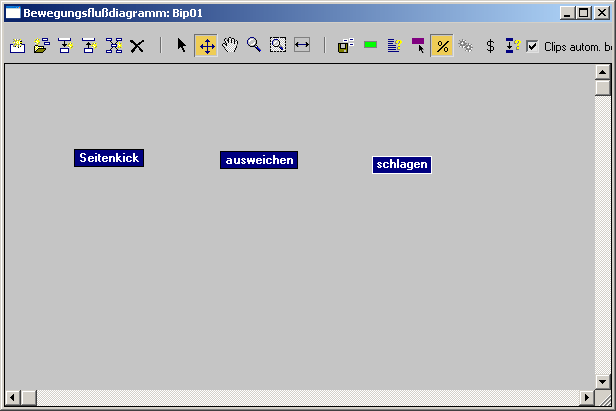Das Bewegungsflussdiagramm bietet Hilfsmittel zum Hinzufügen von Clips im Dialogfeld, Berechnen optimierter Übergänge, Festlegen von Überganswerten für Zufallsskripts, Verschieben und Löschen von Clips sowie Anzeigen von Clipabhängigkeiten. Clips werden im Fenster "Bewegungsflussdiagramm" in Form von Symbolen dargestellt, während Übergänge als Pfeile erscheinen.
Das Bewegungsflussdiagramm wird angezeigt, wenn Sie im Rollout "Bewegungsfluss" in der Bewegungsgruppe auf "Diagramm zeigen" klicken.
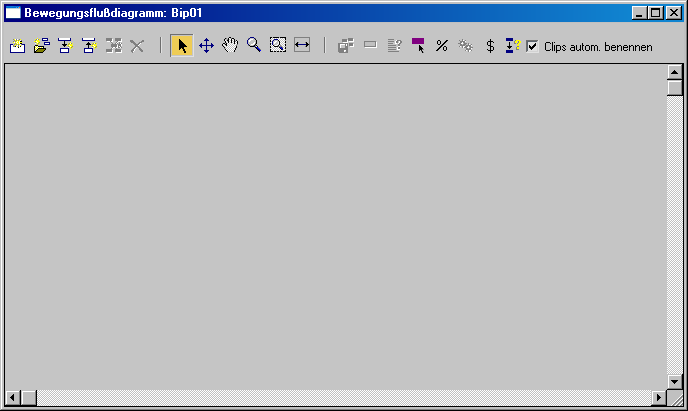
Bewegungsflussdiagramm
Der erste Schritt im Bewegungsflussmodus besteht darin, Clips für die Verwendung in Skripts im Bewegungsflussdiagramm hinzuzufügen. Ein Clip entspricht dem Inhalt einer BIP-Datei oder Teilen davon. Jeder Übergang ist ein anderer Pfad durch die Clips im Bewegungsflussdiagramm. Übergänge, die zum gleichen Clip zurückweisen, stehen für eine Schleife.
Wenn der Biped einen gemeinsamen Bewegungsfluss verwendet, lautet der Titel des Diagrammdialogfelds "Gemeinsames Bewegungsflussdiagramm", gefolgt vom Namen des gemeinsamen Bewegungsflusses. Gemeinsame Bewegungsflüsse dienen zum Steuern mehrerer Bipeds mit einem gemeinsamen Bewegungsfluss.
Die Erstellung von Clips im Bewegungsflussdiagramm kann auf zweierlei Art und Weise erfolgen: Entweder Sie erstellen einen leeren Clip, dem Sie später eine BIP-Datei zuordnen, oder Sie erstellen mehrere Clips auf einmal, indem Sie mehrere BIP-Dateien gleichzeitig auswählen.
Prozeduren
So erstellen Sie Clips im Bewegungsflussdiagramm:
-
 Wählen Sie einen Biped aus.
Wählen Sie einen Biped aus. - Wechseln Sie zur
 Bewegungsgruppe.
Bewegungsgruppe. - Klicken Sie im Rollout "Biped" auf
 (Bewegungsflussmodus).
(Bewegungsflussmodus). - Klicken Sie im Rollout "Bewegungsfluss" auf
 (Diagramm zeigen). Dadurch wird das Bewegungsflussdiagramm aufgerufen.
(Diagramm zeigen). Dadurch wird das Bewegungsflussdiagramm aufgerufen. - Klicken Sie im Werkzeugkasten des Bewegungsflussdiagramms auf
 (Clip erstellen).
(Clip erstellen). - Klicken Sie mehrmals in das Dialogfeld "Bewegungsflussdiagramm".
Im Bewegungsflussdiagramm erscheinen entsprechende Clip-Symbole (clip1 , clip2 usw.)
- Aktivieren Sie im Werkzeugkasten des Bewegungsflussdiagramms die Option
 (Clip/Übergang auswählen).
(Clip/Übergang auswählen). - Klicken Sie mit der rechten Maustaste auf einen Clip im Fenster.
3ds Max öffnet ein Dialogfeld zur Clipauswahl.
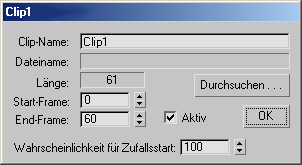
- Klicken Sie im Clip-Dialogfeld auf "Durchsuchen". Wählen Sie mithilfe des Dialogfelds "Datei" die Bip-Datei aus.
- Wahlweise können Sie Werte für Start-Frame und End-Frame festlegen.
- Klicken Sie auf "OK".
Das ausgewählte Symbol zeigt den Clip-Namen im Bewegungsflussdiagramm an; dieser Clip kann jetzt zur Skripterstellung herangezogen werden.
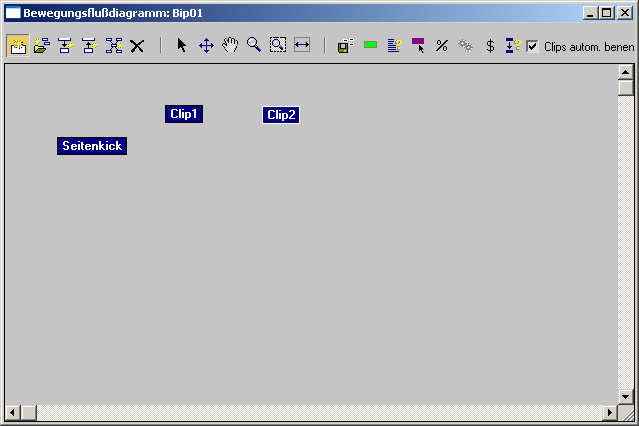
- Klicken Sie erneut auf
 (Clip/Übergang auswählen), und laden Sie die BIP-Dateien für die anderen von Ihnen erstellten Clips.
(Clip/Übergang auswählen), und laden Sie die BIP-Dateien für die anderen von Ihnen erstellten Clips.
So erstellen Sie mehrere Clips im Bewegungsflussdiagramm:
- Klicken Sie im Rollout "Bewegungsfluss" auf
 (Diagramm zeigen). Dadurch wird das Bewegungsflussdiagramm aufgerufen.
(Diagramm zeigen). Dadurch wird das Bewegungsflussdiagramm aufgerufen. - Klicken Sie im Werkzeugkasten des Bewegungsflussdiagramms auf
 (Mehrere Clips erstellen).
(Mehrere Clips erstellen). Wählen Sie im Dateidialogfeld den Speicherort Ihrer BIP-Dateien aus.
- Klicken Sie bei gedrückter STRG-TASTE im Dateidialogfeld auf die Clip-Dateien, die Sie auswählen möchten.
Die ausgewählten Clips werden daraufhin im Fenster "Bewegungsflussdiagramm" angezeigt.